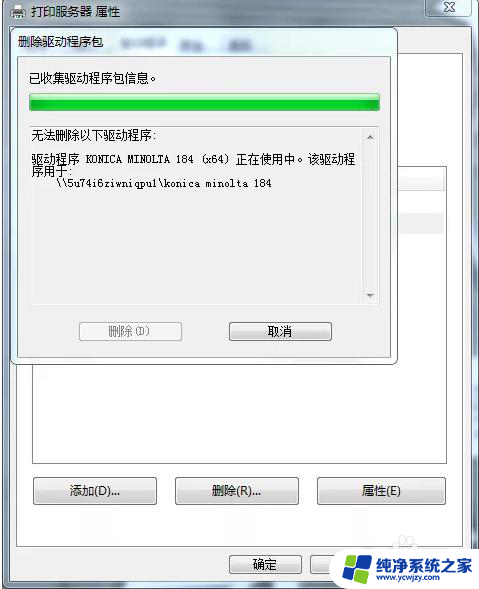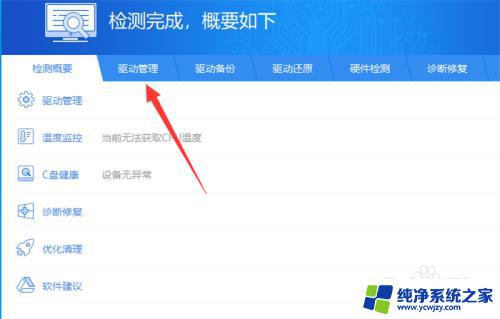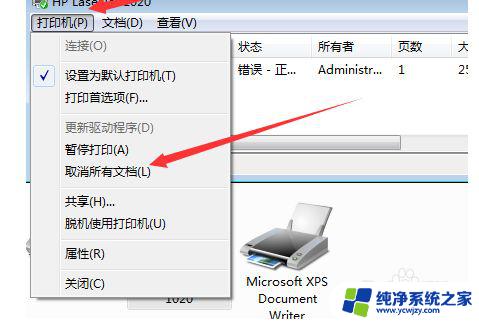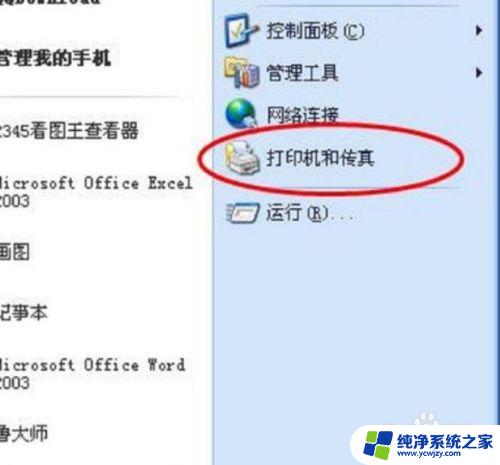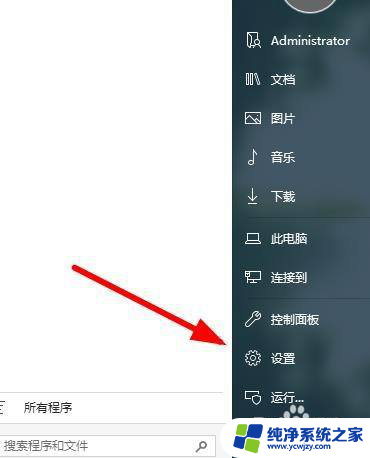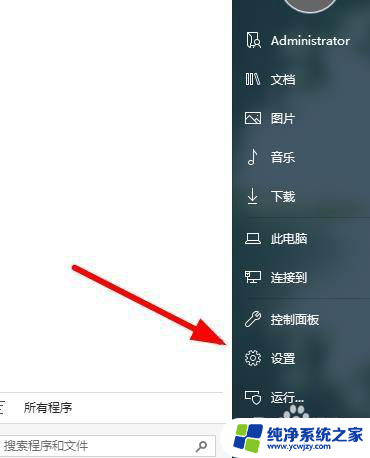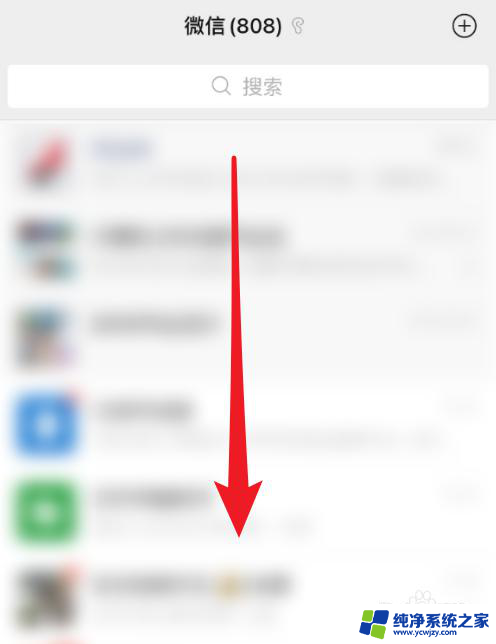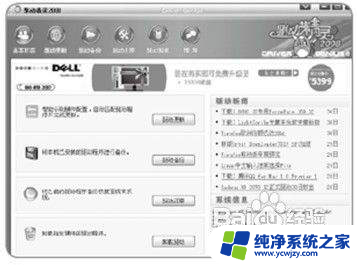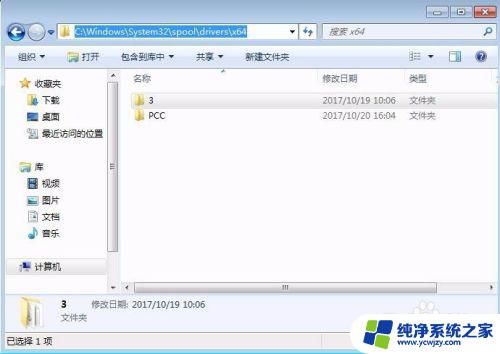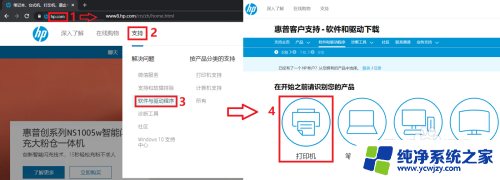指定的打印机驱动程序当前正在使用无法删除 打印机驱动程序删除方法
指定的打印机驱动程序当前正在使用无法删除,在使用打印机时,我们有时会遇到一些问题,比如无法删除打印机驱动程序,这可能是因为当前正在使用的打印机驱动程序存在一些故障或冲突,导致无法顺利删除。针对这个问题,我们需要了解正确的打印机驱动程序删除方法,以解决这一困扰。只要按照正确的步骤操作,我们就能够成功删除打印机驱动程序,并重新安装一个可正常使用的驱动程序,从而恢复打印机的正常工作。接下来我们将详细介绍打印机驱动程序的删除方法,帮助大家轻松解决这一问题。
方法如下:
1.键盘快捷键Win+R打开运行窗口,文本框输入control。点击确定。
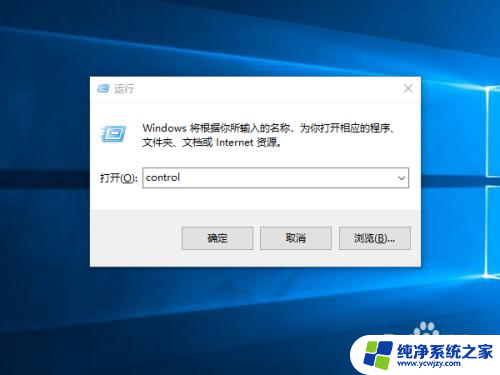
2.在打开的控制面板中,点击查看设备和打印机。
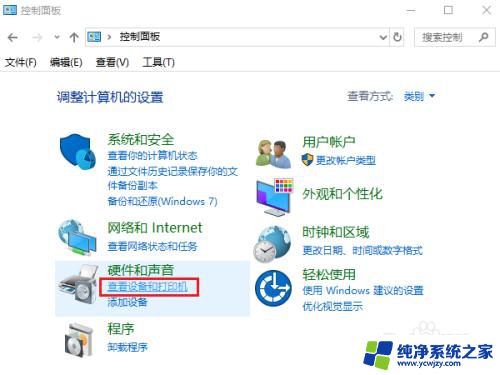
3.选中要删除的打印机,鼠标右键菜单栏→删除设备。
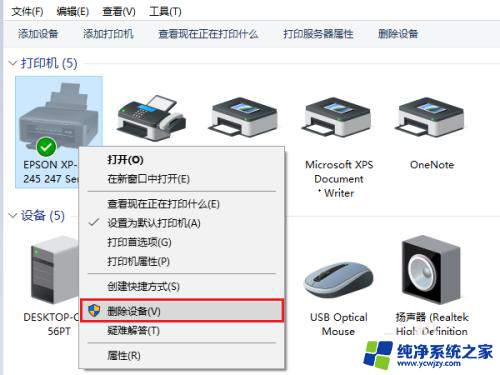
4.到上一步为止,只是删除了打印机设备图标。接下来更彻底删除打印机驱动:
点击任意一打印机图标,顶部栏点击打印服务属性。
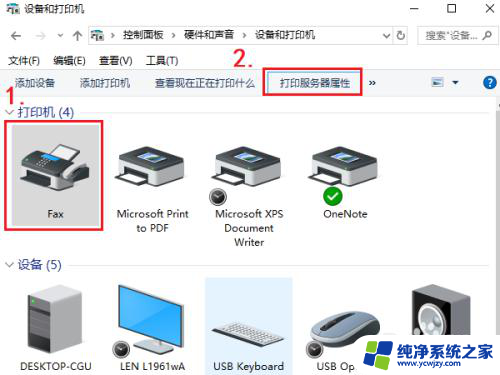
5.打开的属性卡中,点击驱动程序→中间内容栏选中打印机对应的驱动程序→删除
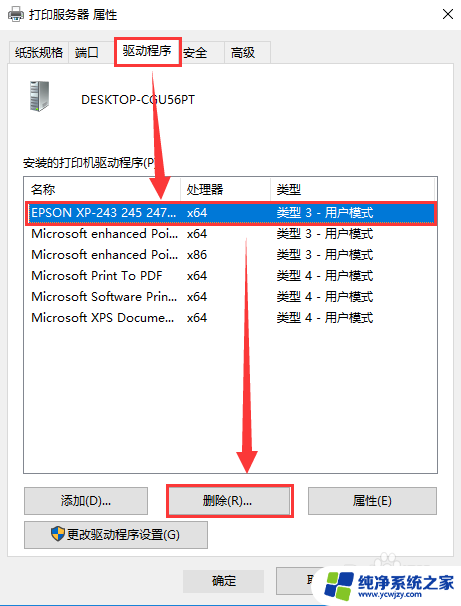
6.弹出的提示窗口,选择“仅删除驱动程序”,点击确定。
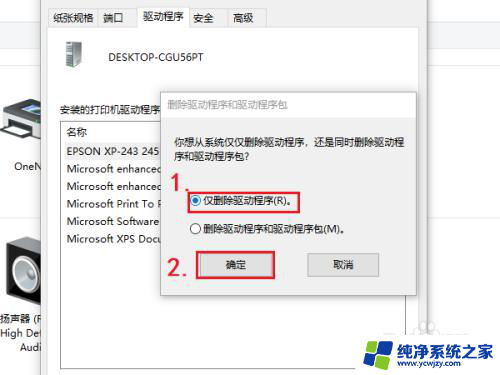
7.新的提示窗口再次点击“是”,打印机驱动就彻底删除了!
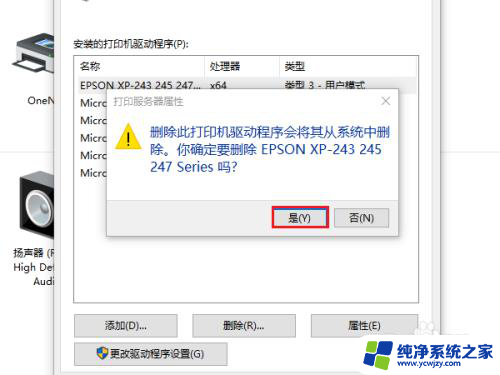
以上就是目前正在使用的指定打印机驱动程序无法删除的全部内容,如果您有任何不清楚的地方,可以参考以上步骤进行操作,希望这能帮助到您。